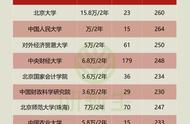最近有读者留言老师说的PDF电子教材页数太多,为了方便阅读以及打印节约纸张,需要将两页内容并且合并到同一页上去要如何操作,下面分享两个操作方法,一起来看看。
方法一:
首先我们用极速PDF阅读器打开需要操作的PDF阅读器后,点击打印按钮进入打印设置;

接着在打印窗口“常规”中页面中间右侧选择“首选项”并进入设置;

将“布局”中的页面格式每张纸打印的页数修改为“2”,这时在右侧的打印预览可以看到效果,然后点击确定就可以了。

以上我们用到的Adobe PDF虚拟打印机,一般都是需要付费使用的,下面再分享一个免费的方法,同样也是用到PDF虚拟打印原理,但是我们随便去下载一款免费的PDF虚拟打印机都可以实现。
由于其他免费的PDF虚拟打印一般没有这个打印设置,所以我们需要先将PDF文档转换成Word后再操作。同样也是可以使用免费工具,搜索speedpdf这个在线转换工具后,进入页面选择PDF to Word进行转换后,下载转换后的Word文档并打开;

打开Word文档后点击打印进入打印设置,并将每张打印页数选择“每张打印2张”,这时右侧的打印预览同样可以看到效果。

最后再将打印机设置成我们提前下载安装好的PDF虚拟打印机,将Word文档重新再虚拟打印成PDF格式就可以了。(说明:此时直接将Word导出成PDF是无效的哦,因为我们是打印设置,只有实现打印过程才有效)
,